Еще одна проблема которую озвучивают на тренингах. Имеем какой-то общий список, мы его отправили двум разным сотрудникам, чтобы они проставили какую-то информацию напротив только своих записей. Каждый сотрудник отнесся со всей ответственностью к заполнению данных. В итоге, мы получили два файла - два списка, которые необходимо объединить. Предлагаю на ваш суд несколько способов.
Графически задача выглядит следующим образом:
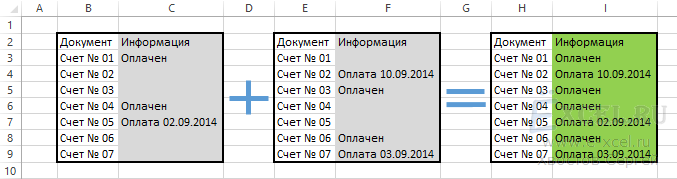
1
Выделяем необходимый столбец в Таблице №1, щелкаем по нему правой клавишей мышки, в контекстном меню выбираем команду "Копировать" или нажимаем сочетание клавиш "Ctrl+C":
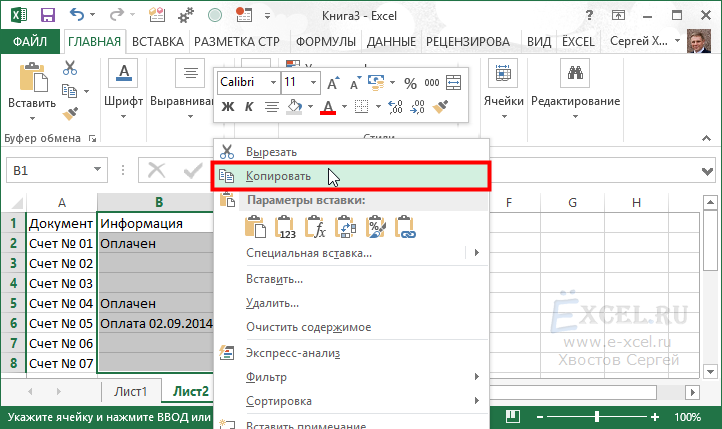
2
Встаем в первую ячейку необходимого столбца Таблица №2, щелкаем по ячейке правой клавишей мышки, в контекстном меню выбираем команду "Специальная вставка" или нажимаем сочетание клавиш "Ctrl+Alt+V":
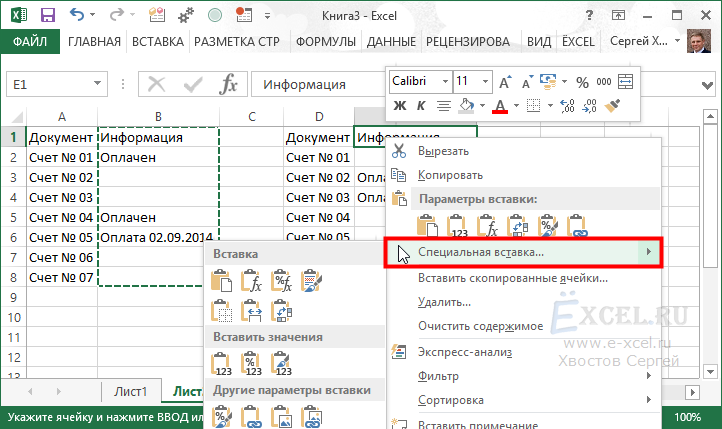
3
В открывшемся диалоговом окне "Специальная вставка" ставим галочку напротив пункта "Пропускать пустые ячейки" и нажимаем кнопку "ОК":
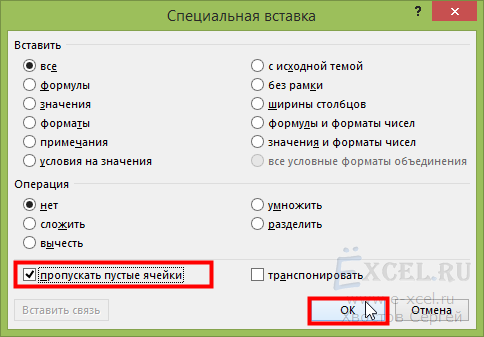
1
Выделяем в Таблице №2 необходимый столбец в главном меню переходим во вкладку "Главная" в разделе "Редактирование" нажимаем кнопку "Найти и выделить", в выпавшем списке выбираем команду "Выделение группы ячеек...":
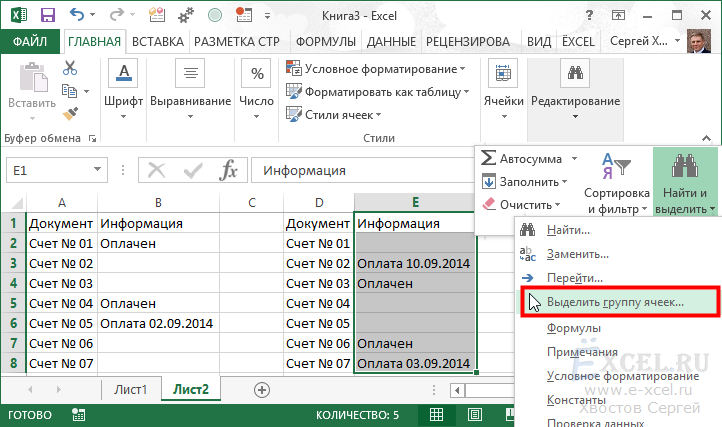
4
Нажимаем на клавиатуре знак "=", в первую ячейку начнет вводиться формула. Щелкаем мышкой по соответствующей ячейке в Таблице №1, чтобы получилось вот так:
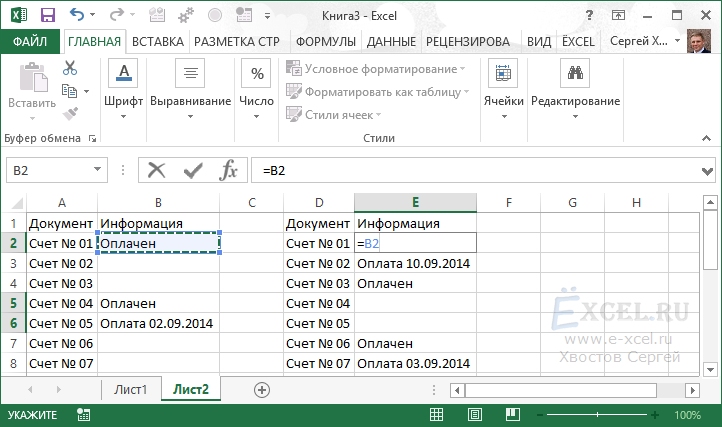
Важно:
- Два этих способа эффективно работают, если сортировка обеих таблиц идентична. Если же в одной из таблиц сортировка "сбита" и восстановить ее нет никакой возможности, можно воспользоваться третьим способом.
Выделяем в Таблице №2 необходимый столбец в главном меню переходим во вкладку "Главная" в разделе "Редактирование" нажимаем кнопку "Найти и выделить", в выпавшем списке выбираем команду "Выделение группы ячеек...": Нажимаем на клавиатуре знак "=", в первую ячейку начнет вводиться формула. Вводим такую формулу "=ВПР(D4;A1:B8;2;ЛОЖЬ)": Нажимаем сочетание клавиш Ctrl+Enter, формулы вставятся только в пустые ячейки Таблицы №2, и мы получим необходимые нам данные:
Важно:2
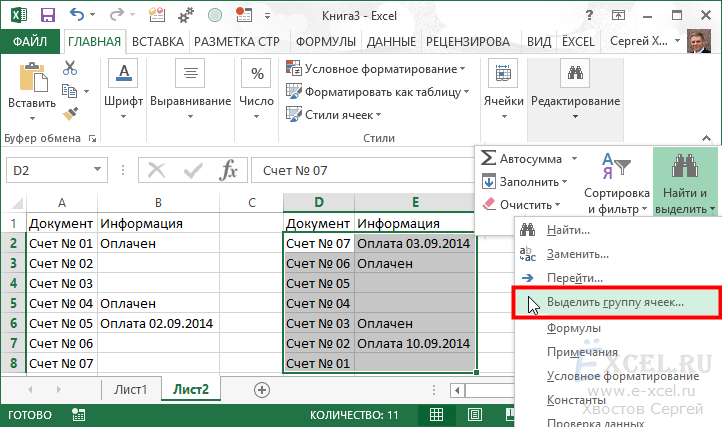
5
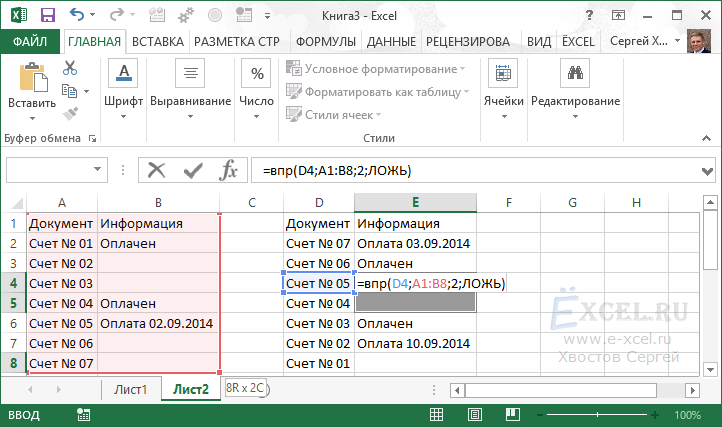
8
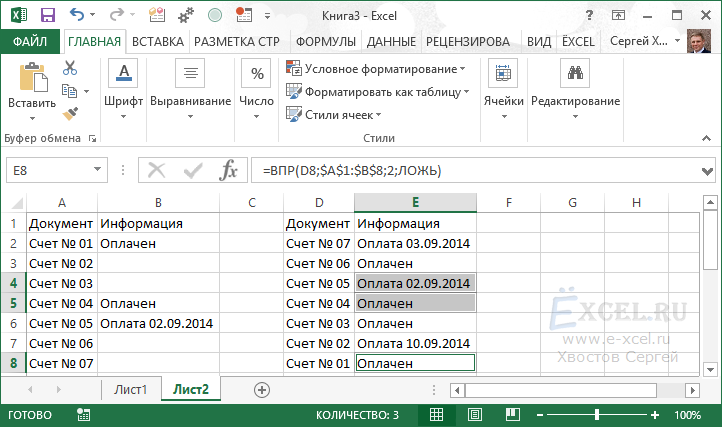



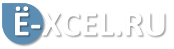
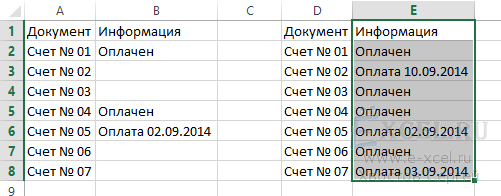
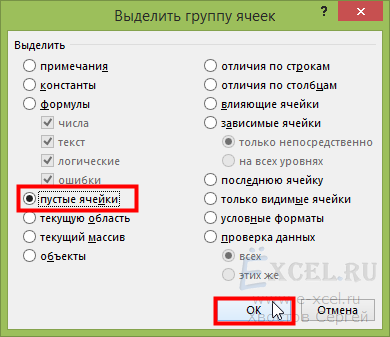
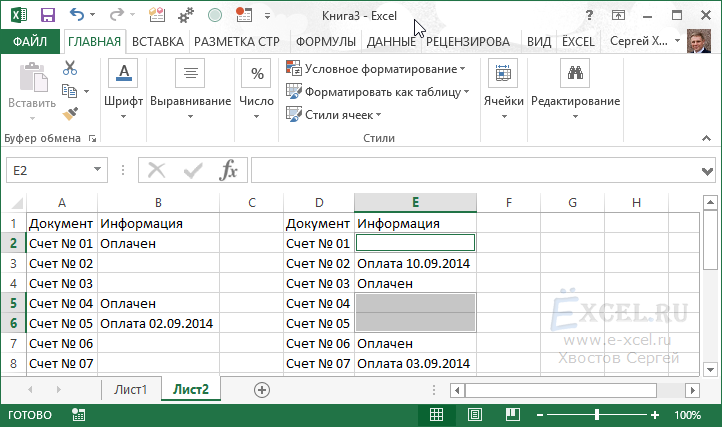
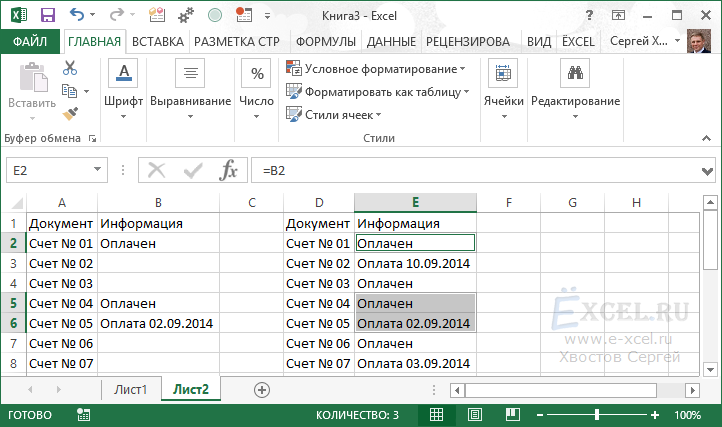
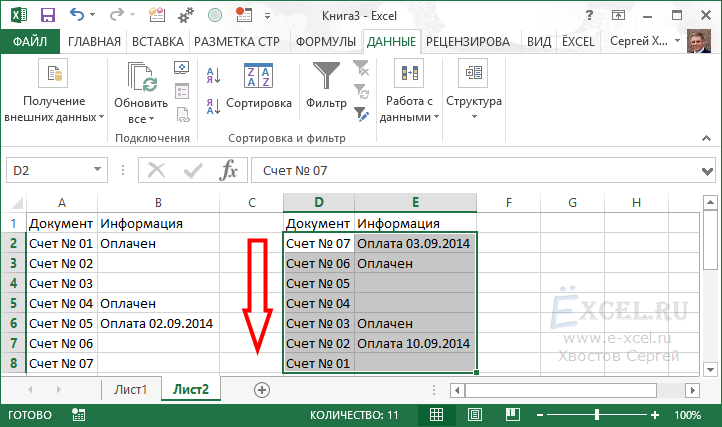
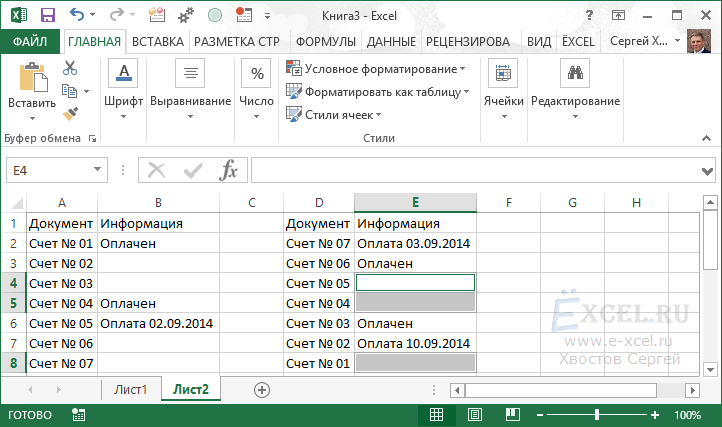
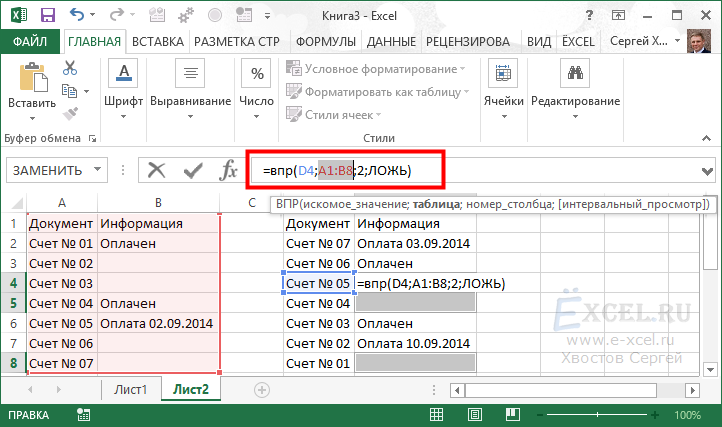
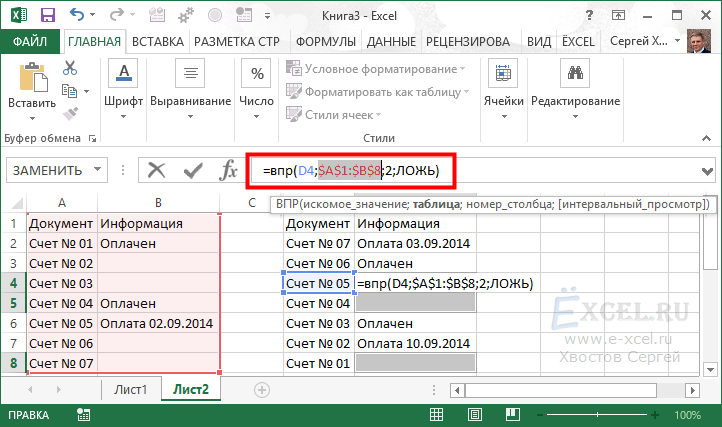
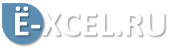



Комментарии
Всё делаю по инструкции Счёт №01 выдаёт как будь то нет данных и пишет #Н/Д
Опубликуйте формулу, которая встает в ячейку - посмотрим.Или скиньте мне на почту файл. Моя почта в разделе контакты.
Формула ВПР . Заполняется толька та строчка в которую вводишь формулу. Почему? Возможно ли столбец 2 привести в соответствии со столбцом 1 (имеется ввиду номерация счетов вместе с информацией.
Почему когда в примере второй столбец уже заполнен?
Документ Информация
Счет № 01 Оплачен
Счет № 02 Оплата 10.09.2014
Счет № 03 Оплачен
Счет № 04 Оплачен
Счет № 05 Оплата 02.09.2014
Счет № 06 Оплачен
Счет № 07 Оплата 03.09.2014